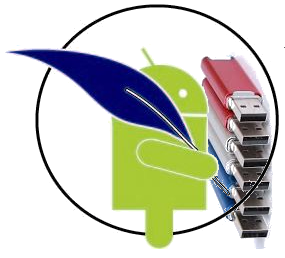 لقد حان الوقت لاستخدام آليات التشفير PKCS # 1 1 على نظام Android الأساسي. قد يقول شخص ما أنه لا توجد رموز مميزة للأجهزة لنظام Android. ولكن ، إذا كان الأمر كذلك ، فهذه ليست سوى ظاهرة مؤقتة. ولكن اليوم يمكنك وضع رمز مميز للبرنامج أو استخدام رمز سحابي . نظرًا لأن الأداة المساعدة cryptoarmpkcs-A تم تطويرها لمنصة Android باستخدام Androwish في لغة البرمجة النصية Tcl / Tk ، يتم استخدام حزمة الإصدار 1.0.1 من TclPKCS11 لتوصيل الرموز المميزة .في نفس الوقت ، لا يلزم معالجة الحزمة. كل ما تم فعله هو إضافة نص برمجي للمشروع لبناء مكتبة حزم مكتوبة بلغة سي، للأندرويد وتوزيع المكتبة نفسها. تقرر إضافة مكتبات البرمجيات ls11sw2016 و Cloud ls11cloud tokens لمنصات مختلفة لنفس المشروع.والباقي بسيط. أضف الأزرار لاختيار رمز العمل إلى النافذة الثانية واحصل على:
لقد حان الوقت لاستخدام آليات التشفير PKCS # 1 1 على نظام Android الأساسي. قد يقول شخص ما أنه لا توجد رموز مميزة للأجهزة لنظام Android. ولكن ، إذا كان الأمر كذلك ، فهذه ليست سوى ظاهرة مؤقتة. ولكن اليوم يمكنك وضع رمز مميز للبرنامج أو استخدام رمز سحابي . نظرًا لأن الأداة المساعدة cryptoarmpkcs-A تم تطويرها لمنصة Android باستخدام Androwish في لغة البرمجة النصية Tcl / Tk ، يتم استخدام حزمة الإصدار 1.0.1 من TclPKCS11 لتوصيل الرموز المميزة .في نفس الوقت ، لا يلزم معالجة الحزمة. كل ما تم فعله هو إضافة نص برمجي للمشروع لبناء مكتبة حزم مكتوبة بلغة سي، للأندرويد وتوزيع المكتبة نفسها. تقرر إضافة مكتبات البرمجيات ls11sw2016 و Cloud ls11cloud tokens لمنصات مختلفة لنفس المشروع.والباقي بسيط. أضف الأزرار لاختيار رمز العمل إلى النافذة الثانية واحصل على:- رمز البرنامج ls11sw2016 ؛
- رمز سحابة ls11cloud ؛
- رمز PKCS11 # 11 آخر.
 بشكل افتراضي ، يتم توصيل رمز البرنامج. إذا لم يكن قد تم إنشاؤه مسبقًا ، فسيتم اقتراحه لتهيئته. تذكر أن تهيئة الرمز المميز تتمثل في تعيين تسمية وتعيين رمز PIN مخصص:
بشكل افتراضي ، يتم توصيل رمز البرنامج. إذا لم يكن قد تم إنشاؤه مسبقًا ، فسيتم اقتراحه لتهيئته. تذكر أن تهيئة الرمز المميز تتمثل في تعيين تسمية وتعيين رمز PIN مخصص: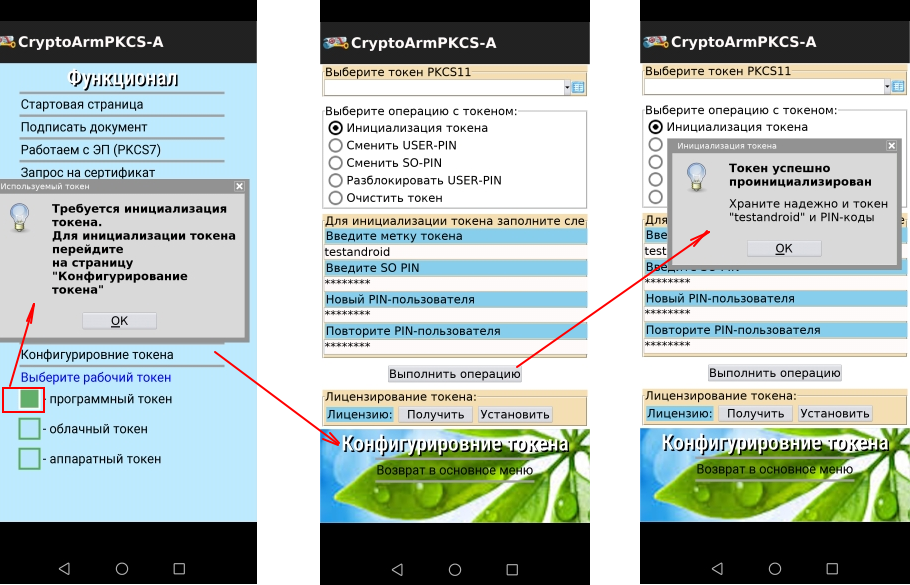 لاحظ أن الرمز المميز للبرنامج مصمم وفقًا لتوصيات PKCS # 11 v.2.40 و TK-26. للحصول على معلومات كاملة حول الرمز المميز ، بما في ذلك آليات التشفير المدعومة ، ما عليك سوى النقر فوق الزر "حول الرمز المميز وتشفيره" في القائمة الرئيسية ("وظيفية"). اليوم ، لا يوجد رمز مميز واحد للأجهزة مع دعم التشفير الروسي لديه هذه الوظيفة:
لاحظ أن الرمز المميز للبرنامج مصمم وفقًا لتوصيات PKCS # 11 v.2.40 و TK-26. للحصول على معلومات كاملة حول الرمز المميز ، بما في ذلك آليات التشفير المدعومة ، ما عليك سوى النقر فوق الزر "حول الرمز المميز وتشفيره" في القائمة الرئيسية ("وظيفية"). اليوم ، لا يوجد رمز مميز واحد للأجهزة مع دعم التشفير الروسي لديه هذه الوظيفة: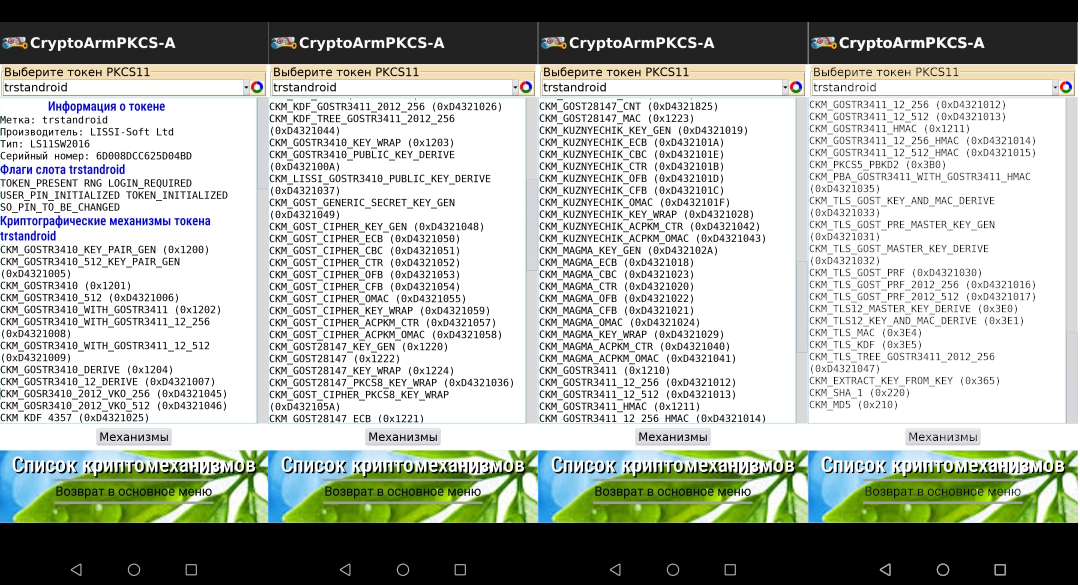 السؤال الذي يطرح نفسه: - كيفية تثبيت شهادة شخصية لرمز. هناك خياران. الخيار الأول هو استيراد الشهادة نفسها وزوج المفاتيح الخاص بها من خلال حاوية PKCS # 12 (زر "العمل مع PKCS12 / PFX"):
السؤال الذي يطرح نفسه: - كيفية تثبيت شهادة شخصية لرمز. هناك خياران. الخيار الأول هو استيراد الشهادة نفسها وزوج المفاتيح الخاص بها من خلال حاوية PKCS # 12 (زر "العمل مع PKCS12 / PFX"):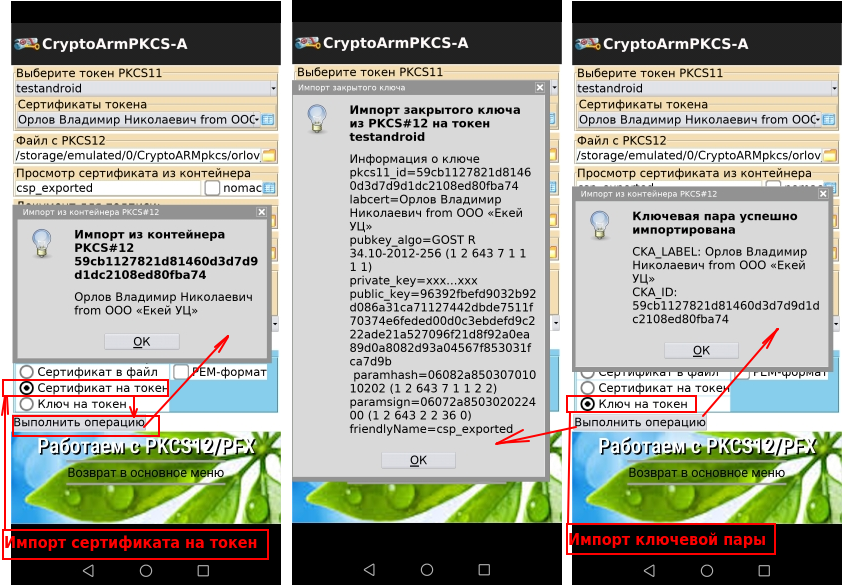 يتضمن الخيار الثاني إنشاء طلب (PKCS # 10) للشهادة. يوفر هذا الخيار (وظيفة "طلب شهادة" ) إنشاء زوج المفاتيح مباشرة على الرمز المميز:
يتضمن الخيار الثاني إنشاء طلب (PKCS # 10) للشهادة. يوفر هذا الخيار (وظيفة "طلب شهادة" ) إنشاء زوج المفاتيح مباشرة على الرمز المميز: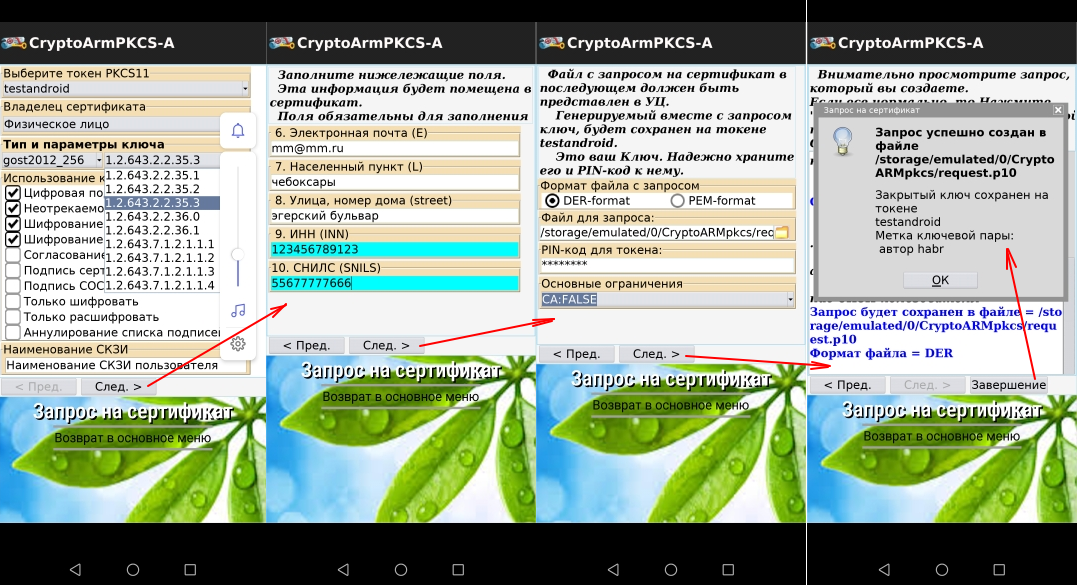 يمكنك الآن حفظ طلب محركات الأقراص المحمولة والانتقال إلى مركز الشهادات مع وثائق الشهادة. إذا كنت ستستخدم الشهادة لأغراض الاختبار أو بين الشركات ، فيمكن عندئذٍ استخدام الأداة المساعدة CAFL63 لإصدار الشهادة . يتم استيراد الشهادة المستلمة إلى الرمز المميز في علامة التبويب "عرض الطلب / الشهادة":
يمكنك الآن حفظ طلب محركات الأقراص المحمولة والانتقال إلى مركز الشهادات مع وثائق الشهادة. إذا كنت ستستخدم الشهادة لأغراض الاختبار أو بين الشركات ، فيمكن عندئذٍ استخدام الأداة المساعدة CAFL63 لإصدار الشهادة . يتم استيراد الشهادة المستلمة إلى الرمز المميز في علامة التبويب "عرض الطلب / الشهادة":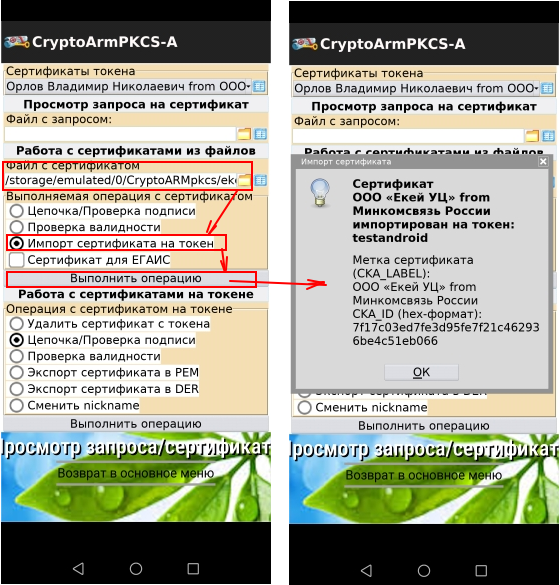 يمكنك الآن توقيع المستندات باستخدام الشهادات المخزنة على الرمز المميز باستخدام علامة التبويب "توقيع مستند" .في المقالة التالية ، سنخبرك بكيفية الاتصال برمز سحابي. ويبقى السؤال حتى الآن مع نقل وظائف إنشاء الشهادات إلى النظام الأساسي للجوال. هل هناك حاجة لذلك؟يمكن تنزيل الإصدار المحدّث من أداة cryptoarmpkcs-A لمنصة Android هنا:
يمكنك الآن توقيع المستندات باستخدام الشهادات المخزنة على الرمز المميز باستخدام علامة التبويب "توقيع مستند" .في المقالة التالية ، سنخبرك بكيفية الاتصال برمز سحابي. ويبقى السؤال حتى الآن مع نقل وظائف إنشاء الشهادات إلى النظام الأساسي للجوال. هل هناك حاجة لذلك؟يمكن تنزيل الإصدار المحدّث من أداة cryptoarmpkcs-A لمنصة Android هنا:PS حفظ مجلة
لبناء الحزمة ، يتم استخدام الأداة المساعدة للعظام من AndroWish SDK . بعد تجميع الحزمة بنجاح ، يظهر زر التثبيت والتشغيل ، بعد النقر فوق أي نافذة سجل تفتح ، والتي تعرض إخراج adb logcat (أداة تسجيل Android Debug Bridge). عيب هذه الشاشة هو أنه من الصعب العثور على رسالة خطأ فيها ، خاصة مع تشغيل علامة "V" (مطوّل). لذلك ، تمت إضافة زر "حفظ" ، الذي يحفظ السجل في الملف /tmp/logBone.txt (نحن نتحدث عن Linux):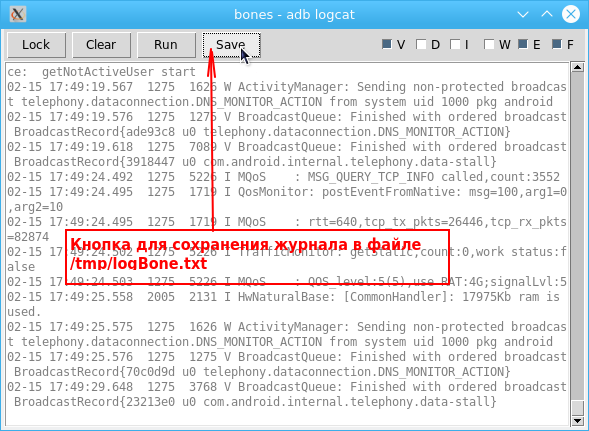 مع ظهور هذا الزر ، تم تبسيط عملية تصحيح التطبيق بشكل كبير.لإضافة زر ، ما عليك سوى إضافة الكود التالي إلى ملف العظام بعد السطر 2591:
مع ظهور هذا الزر ، تم تبسيط عملية تصحيح التطبيق بشكل كبير.لإضافة زر ، ما عليك سوى إضافة الكود التالي إلى ملف العظام بعد السطر 2591: ttk::button $l.frame.clear -text "Clear" -width 6 \
-command [list adb_logcat_clear $l.text]
#
ttk::button $l.frame.save -text "Save" -width 6 \
-command [list adb_logcat_save $l.text]
ttk::button $l.frame.run -text "Run" -width 6 \
-command [list adb_logcat_run $l]
يحتوي الأمر حفظ adb_logcat_save على النموذج:proc adb_logcat_save {text} {
set tt [$text get 1.0 end]
set file "/tmp/logBone.txt"
file delete -force $file
#
set fd [open $file w]
chan configure $fd -translation binary
puts -nonewline $fd $tt
close $fd
}